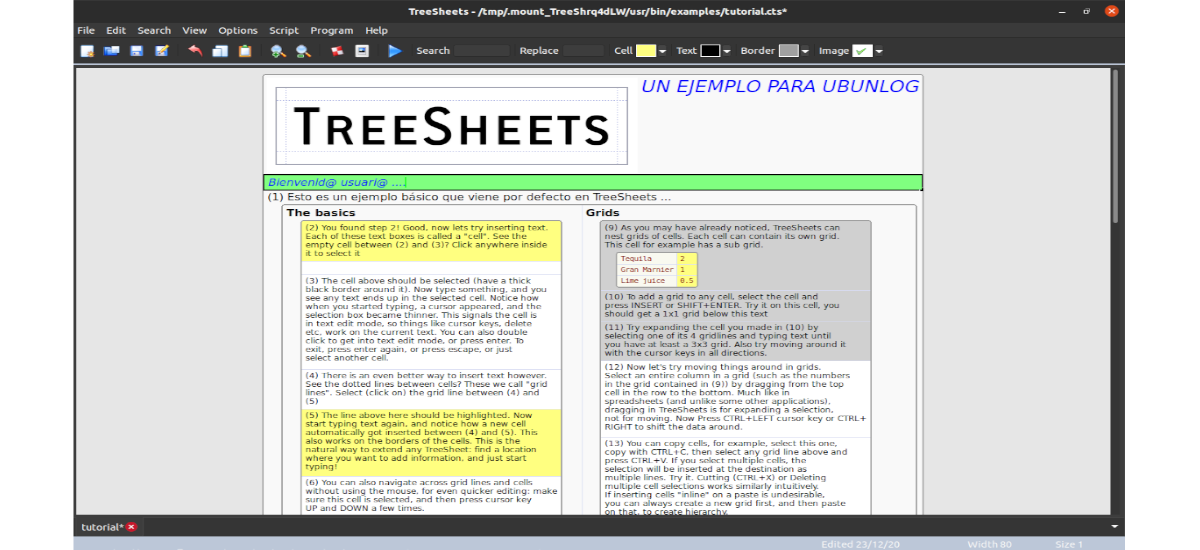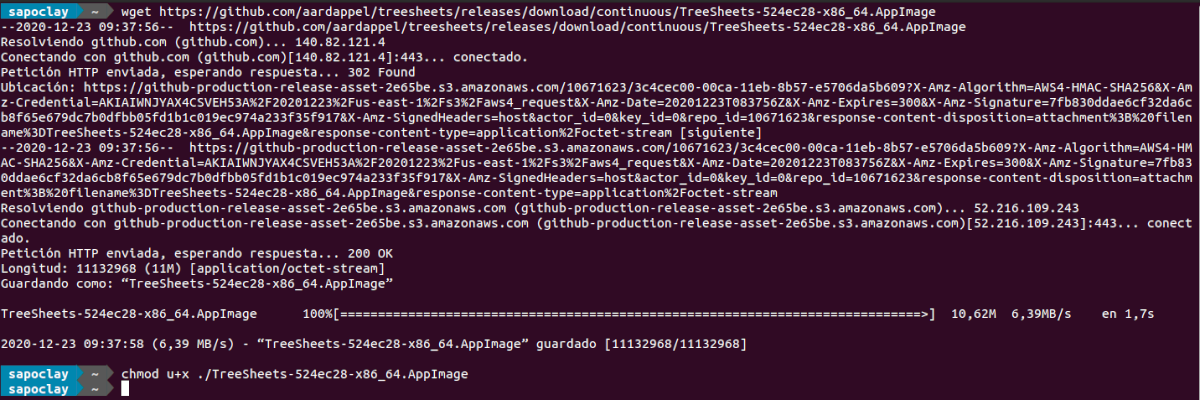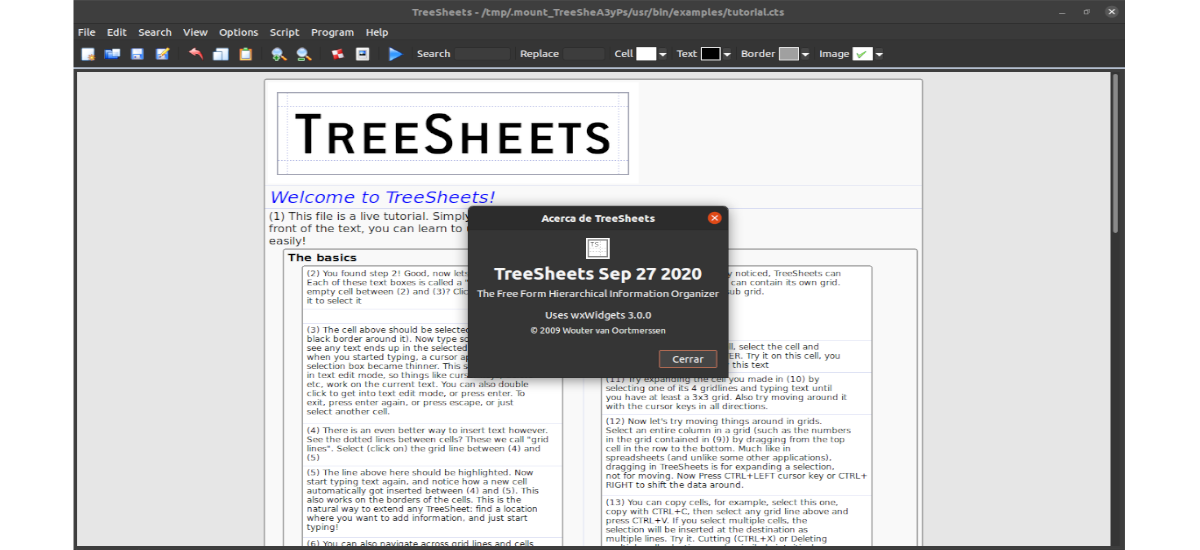
I neste artikkel skal vi ta en titt på TreeSheets. Dette er en lett notatapp, med funksjoner i regneark, tankekart, disposisjonsalternativer og notater med avanserte tekstredigeringsfunksjoner.
Kombinasjonen av disse funksjonene gjør TreeSheets egnet som notatapp, gjøremålsliste, prosjektledelse og planlegging eller dokumentasjonsskriving. Den har et grensesnitt, som er lett og raskt. Programmet bruker få systemressurser, selv med store filer.
Når vi starter TreeSheets for første gang, vil vi se en direkte veiledning fremover. Dette skal lære oss det grunnleggende i programmet. Ting som å sette inn tekst, lære om rutenett, bilder og stiler, koder, søke og navigering blir utforsket. Det er absolutt verdt å ta litt tid til å absorbere opplæringen og lære hurtigtaster.
Når vi starter et nytt dokument, blir vi bedt om rutenettstørrelsen vi vil bruke. Uavhengig av størrelsen vi velger, vil vi se et tomt rutenett, som ligner på et tomt regneark. I motsetning til et regneark, når vi skriver inn tekst i en celle, utvides den automatisk for å passe teksten vår.
TreeSheets generelle funksjoner
- TreeSheets er opprettet av 'Wouter van Oortmerssen ' og utgitt som en open source-prosjekt, lisensiert under ZLIB.
- Det er en lett og raskt program.
- Fungerer på Gnu / Linux, Windows og macOS.
- Grensesnittet har faner y Den er bare tilgjengelig på engelsk (i det minste har jeg ikke sett noe alternativ for å endre språk).
- Det tilbyr også en søk og erstatt alternativet.
- Zoom og fokus.
- Vi kan gi stil og formatering til tekst. TreeSheets tilbyr en rekke design- og stilalternativer for å sikre at vi kan få utseendet riktig for vårt formål. Selv om det ikke tilbyr noen formateringsendringer i en celle. For eksempel, hvis en celle har tre ord, er det ikke mulig å bruke et annet format på ett av disse ordene.
- Vi klarer det tilpasse nettstørrelse.
- Programvaren tillater oss kjøre en presentasjon. Presentasjonsmodusen gjør gjeldende visning så stor som mulig.
- Den har også etikettholder.
- Programmet gir oss muligheten for importere bilder.
- tilbud flere eksportformater (HTML, JSON, CSV, Image). Når vi er ferdige, kan det endelige dokumentet eksporteres som XML, CSV, HTML, innrykket tekst, til og med som et PNG-bilde. Det er bedre å bruke et annet verktøy hvis vi ønsker å skrive ut et dokument på separate sider, eller hvis vi trenger syntaksmarkering for koden.
- Avanserte navigasjonsalternativer.
- Systembrettstøtte.
Installer TreeSheets på Ubuntu
Med APT
Installasjonen av dette programmet er enkel. I Ubuntu trenger vi bare å åpne en terminal (Ctrl + Alt + T) og kjør følgende installasjonskommando:
sudo apt install treesheets
Etter installasjon kan vi nå søke på datamaskinen vår etter programstarteren.
avinstallere
Til fjern dette programmet fra teamet vårt, vi trenger bare å åpne en terminal (Ctrl + Alt + T) og utføre kommandoen:
sudo apt remove treesheets
Som AppImage
Utvikleren tilbyr også en AppImage-fil som vi kan laste ned fra prosjektutgivelsesside. I tillegg til å bruke nettleseren til å laste ned AppImage-filen, kan vi også bruke wget ved å åpne en terminal (Ctrl + Alt + T) og utføre følgende kommando i den for å laste ned den siste pakken som ble publisert i dag:
wget https://github.com/aardappel/treesheets/releases/download/continuous/TreeSheets-524ec28-x86_64.AppImage
Når nedlastingen er ferdig, må vi gi utføre tillatelser til filen:
chmod u+x ./TreeSheets-524ec28-x86_64.AppImage
Nå for å kjøre filen trenger vi bare dobbeltklikk med musen, eller i kommandoen i terminalen:
./TreeSheets-524ec28-x86_64.AppImage
Når jeg er testet, må jeg si det dette programmet virker mer effektivt som en oppgaveliste og for lagring av notater. For andre aktiviteter, for eksempel tankekartlegging, kan det være bedre å bruke dedikert programvare som f.eks Freemind o Minder.
Det kan fås mer informasjon om dette prosjektet nettsted eller i din GitHub-depot.